Świetnie nadaje się zrzut ekranu, obraz ekranu komputera. Pomaga nam tworzyć żywe samouczki, zapisywać niezapomniane chwile itp. W pewien sposób stała się już jedną z podstawowych funkcji każdego systemu operacyjnego.
Dla użytkowników systemu Windows, przechwytywanie ekranu jest dość łatwe. Windows zapewnia narzędzie do wycinania, umożliwiające użytkownikom robienie zrzutów ekranu dowolnej części ekranu komputera. Posiada cztery różne tryby przechwytywania, w tym „Free-from Snip”, „Rectangular Snip”, „Window Snip” i „Full-screen Snip” w zależności od potrzeb. Oprócz tego narzędzie Windows Snipping Tool ma także długopis i zakreślacz, które bardzo wygodnie dodają znaki.
Mimo że to narzędzie do wycinania jest narzędziem, nie można go obsługiwać w systemie Mac OS X, którego użytkownicy również muszą robić zrzuty ekranu. Aby rozwiązać ten problem, musimy znaleźć narzędzia wycinania na komputerze Mac i niektóre metody względne.
W tym artykule przedstawię trzy metody przechwytywania zrzutu ekranu na komputerze Mac.
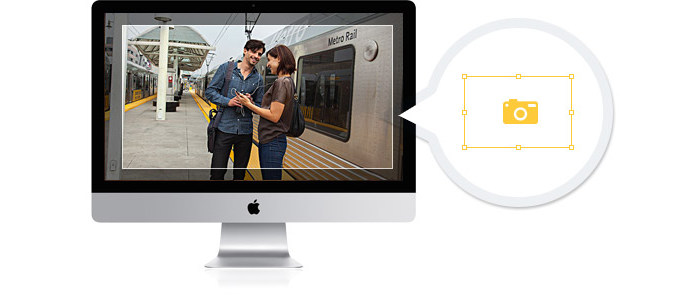
Nie komplikuj procesu wycinania. W rzeczywistości możesz łatwo zrobić zrzut ekranu tylko za pomocą skrótów klawiaturowych na komputerze Mac. Apple ma wbudowane różne skróty klawiaturowe, aby określić, co jest nagrywane z ekranu. Sprawdź różne kombinacje poniżej, aby pobrać ekran komputera Mac.
Przechwytywanie na pełnym ekranie: Naciśnij Command – Shift – 3 a obraz bieżącego ekranu zostanie zapisany w pełnej rozdzielczości jako plik PNG na pulpicie.
Częściowe zrzuty ekranu: Naciśnij Command-Shift-4 a twoja mysz zmieni się w celownik. Wybierz obszar wycinania, przytrzymując i przeciągając mysz, a następnie zwolnij przycisk myszy.
Poszczególne okna, menu i ikony: Naciśnij Command-Shift-4 jak również Spacja, a następnie kliknij okno, menu lub ikonę, którą chcesz przechwycić.
Grab może być traktowany jako wbudowane narzędzie do wycinania dla komputerów Mac. Jest bardzo podobny z Windows Snipping Tool mającym różne tryby, takie jak „Wybór”, „Okno”, „Ekran” i „Ekran czasowy”. Aby z niego skorzystać, możesz kliknąć „Finder”> „Aplikacje”> „Narzędzia”> „Złap”. Uruchom go i naciśnij „Capture”, a następnie wybierz tryb przechwytywania w zależności od potrzeb.
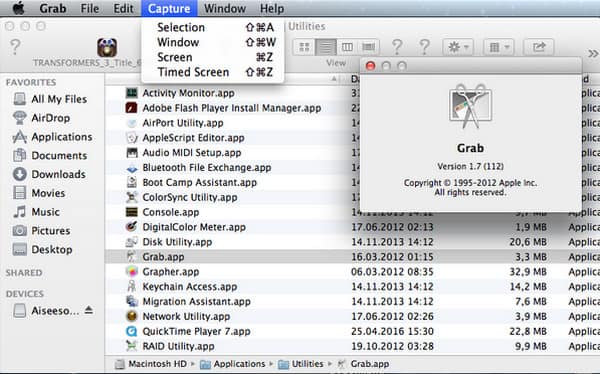
Tips: Grab zapisuje zrzuty ekranu jako pliki TIFF. Aby zmienić formaty obrazu, możesz zmodyfikować w podglądzie lub innym edytorze graficznym, takim jak Adobe Photoshop.
Mimo że skróty klawiaturowe Mac i Grab są zarówno bezpłatne, jak i łatwe w użyciu. Nadal możesz napotkać sytuacje, kiedy one nie mogę pracować, na przykład gdy chcesz przechwycić obrazy z filmów lub filmów. Istnieją różne formaty wideo, z których niektóre są w jakiś sposób chronione i nie mogą robić migawek, wszystko, co dostajesz podczas przechwytywania obrazu z wideo, to prawdopodobnie tylko czarny ekran.
Aby uniknąć takich niepotrzebnych sytuacji, możesz potrzebować pomocy strony trzeciej. Poniżej zobaczysz trzy niesamowite narzędzia do wycinania.
Jing to skuteczny program do przechwytywania ekranu. Jest bardzo łatwy w użyciu i możesz wybrać obszar nagrywania, jak chcesz. Po zrobieniu zrzutu ekranu Jing udostępnia również podstawowe funkcje edycji, dzięki którym można zoptymalizować zdjęcie.
Skitch jest bardzo popularnym i potężnym narzędziem do wycinania. Najbardziej pociągającą rzeczą w Skitch jest to, że umożliwia użytkownikom łatwe i szybkie wykonywanie wielu zrzutów ekranu. Poza tym zapewnia program adnotacji i opcję udostępniania, dzięki czemu możesz edytować i udostępniać zrzut ekranu innym osobom.
Monosnap to kolejne bezpłatne narzędzie do wycinania dla komputerów Mac. Ma prosty interfejs. Za pomocą prostych kliknięć możesz przechwycić cały ekran lub wybrane okno. Monosnap obsługuje dostosowywanie operacji poprzez zmianę skrótów ekranu. Ponadto zapewnia bezpłatne przechowywanie w chmurze, aby zachować zrzuty ekranu.
Te trzy narzędzia wycinania są bardzo niezawodne i działają doskonale we wszystkich wersjach systemu Mac OS X, w tym Mac OS X El Captain, Mac OS X Yosemite, Mac OS X Mavericks, Mac OS X Mountain Lion itp. Oprócz wszystkich wymienionych wyżej narzędzi wycinania , istnieje również inne oprogramowanie z funkcją przechwytywania ekranu. Na przykład, Darmowy konwerter wideo może doskonale przechwytywać obrazy wideo dzięki funkcji zrzutu ekranu. Jeśli chcesz zapisywać obrazy z wideo lub filmu 4K na komputerze Mac, może to być lepszy sposób.
Oczywiście możesz dowiedzieć się więcej na temat robić zrzuty ekranu na Dell or Toshiba na kilka sposobów.